重启、复位或恢复HoloLens 2
重要的
在您开始任何故障排除程序之前,请确保您的设备充电到电池容量的20%到40%,如果可能的话。位于电源按钮下方的电池指示灯是一种无需登录设备即可快速验证电池容量的方法。
使用HoloLens 2附带的充电器和USB Type-C线,因为这是给设备充电的最佳方式。充电器提供18W的电源(2A时9V)。使用随附的充电器,HoloLens 2设备在待机状态下可以在不到65分钟的时间内充满电池。如果没有这些配件,请确保可用的充电器可以支持至少15W的功率。
请注意
如果可能的话,避免使用PC通过USB接口给设备充电,因为速度很慢。
如果设备正确启动并运行,有三种方法可以检查电池电量:
从HoloLens设备UI的主菜单。
查看靠近电源按钮的LED(对于40%的充电,你应该看到至少两个固态LED)。
- 当设备充电时,电池指示灯亮起,指示当前的充电水平。最后一盏灯将逐渐消失,以表明主动充电。
- 当您的HoloLens打开时,电池指示灯以5个增量显示电池电量。
- 当五盏灯中只有一盏灯亮时,电池电量低于20%。
- 如果电池电量非常低,你试着打开设备,一盏灯会短暂闪烁,然后熄灭。
在您的主机PC上,打开文件资源管理器并在这台PC的左侧查找您的HoloLens 2设备。右键单击设备,并选择Properties。一个对话框将显示电池电量水平。
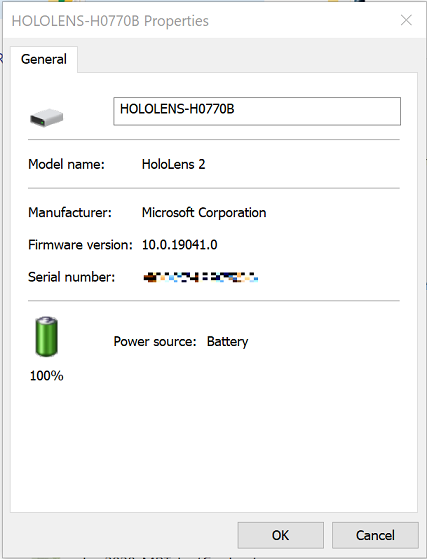
如果设备无法启动到启动菜单,请注意主机PC上的LED外观和设备枚举。请按照故障处理指南进行处理。如果设备的状态与故障处理指南中列出的任何状态都不匹配,请在设备连接电源的情况下执行硬重启过程,而不是连接主机PC。至少等待一个小时让设备充满电。
请注意
让我们从定义术语开始。“重启”仅仅意味着打开和关闭设备。“重置”是指通过设置界面将设备恢复为默认值,重新安装当前镜像。“刷新”意味着设备连接到PC上,并安装一个新映像(可以选择不同的映像)。
重启设备
在某些情况下,您可能需要在不使用软件界面的情况下手动重启设备。这可以帮助您解决您遇到的问题,而无需重置/刷新您的设备。
标准重启程序
拔下Type-C线缆,断开设备与电源或主机PC的连接。
长按电源按钮15秒。所有的led灯都应该熄灭。
等待2-3秒,然后短按电源按钮。靠近电源按钮的led将亮起,设备将开始启动。
将设备连接到主机PC,然后打开设备管理器。(对于Windows 10,先按Windows键,然后按X键,然后选择设备管理器。)确保设备正确枚举为Microsoft HoloLens,如下图所示:

Hard-restart过程
如果标准复位过程不起作用,请使用硬重启过程:
拔下Type-C线缆,断开设备与电源或主机PC的连接。
长按“降音量+电源”键15秒。设备将自动重启。
将设备连接到主机PC。
打开设备管理器(对于Windows 10按Windows键,然后按X键,然后选择设备管理器)。确保设备正确枚举为Microsoft HoloLens,如下图所示:

复位设备
您可以直接通过耳机重置设备。选择“设置”,然后选择“更新与安全>重置与恢复>重置此设备”。

当您以这种方式重置时,所有用户帐户将被删除,所有数据将被删除。
清洗-刷新设备
在特殊情况下,你可能需要“清洁”HoloLens 2。请注意,clean-reflash预计不会影响以下问题:
- 显示色彩均匀性
- 有声音启动,但没有显示输出
- 1-3-5-LED模式
- 过热
- 操作系统崩溃(不同于应用程序崩溃)
有两种方法可以刷新设备。对于这两种情况,您必须首先从Windows商店安装高级恢复伴侣。
警告
如果你刷新你的设备,你所有的个人数据、应用程序和设置都会被删除,包括tpm重置信息。
默认情况下,高级恢复伙伴设置为下载最新的功能发布版本。要了解最新的功能版本,请参见HoloLens 2的发布说明。要获取最新的HoloLens 2 Full Flash Update (FFU)包,以便通过Advanced Recovery Companion重新刷新设备,请下载最新的HoloLens 2月度图像:https://aka.ms/hololens2download。此版本是最新的可用版本。
在开始刷新程序之前,请确保该应用程序已在Windows 10 PC上安装并运行,并准备好检测设备。还要确保HoloLens的电量至少为40%。

正常闪光程序
当HoloLens设备运行时,将其连接到之前打开高级恢复伴侣应用程序的Windows 10 PC上。
设备将被自动检测,高级恢复伴侣应用程序UI将启动更新过程:
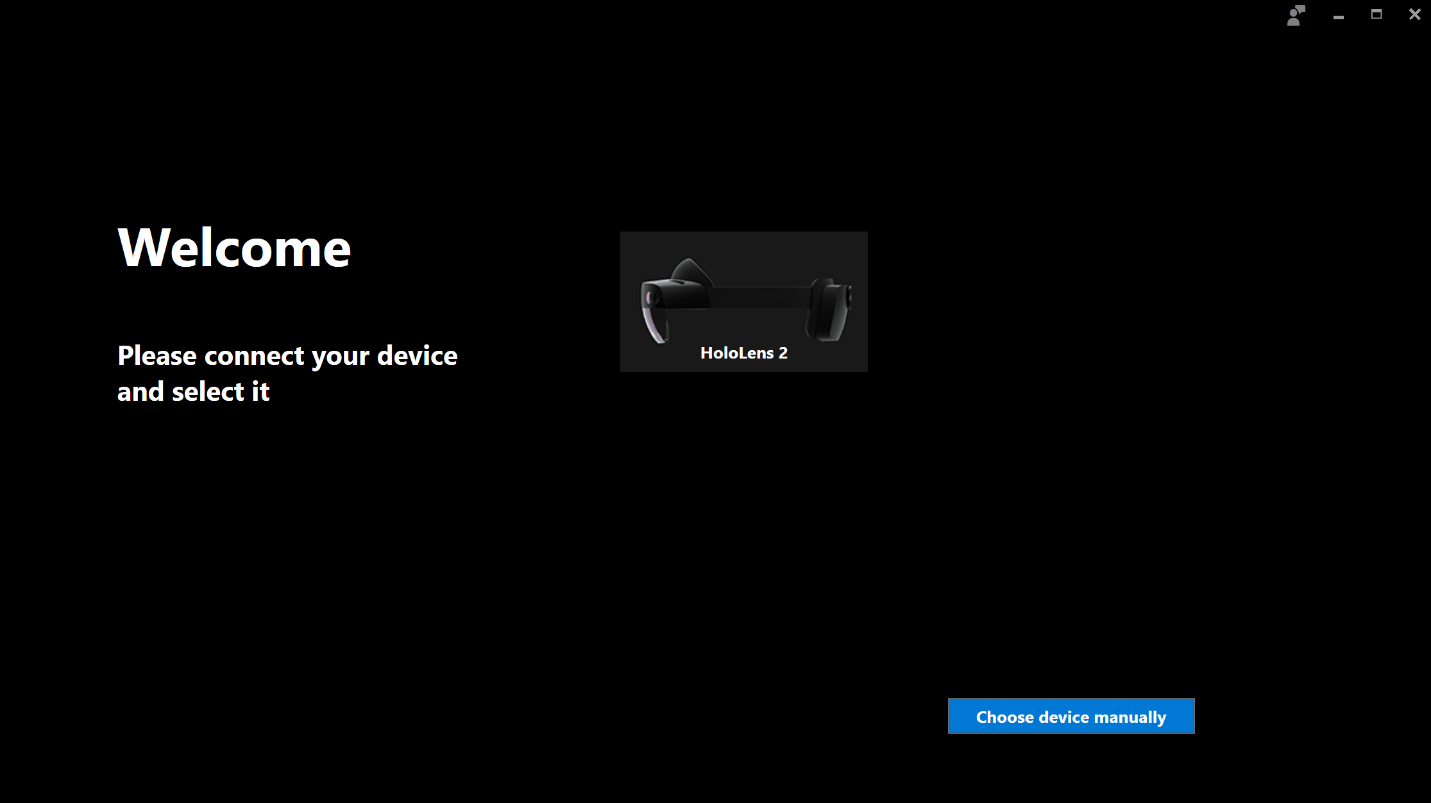
在高级恢复伴侣应用程序UI中选择HoloLens 2设备,并按照说明完成刷新。
手动闪烁模式程序
在下列情况下,您可能需要将设备设置为恢复模式:
- HoloLens 2无法正常启动
- 高级恢复伙伴无法检测到设备
- 您不再知道只有单个用户的设备的密码/PIN
拔下Type-C线缆,断开设备与电源或主机PC的连接。
长按电源按钮15秒。所有的led都应该关闭。
在按音量增大键的同时,按下并释放电源按钮启动设备。等待15秒,然后释放音量增大按钮。五个LED中只有中间的LED会亮。
将设备连接到主机PC,打开设备管理器。(对于Windows 10,先按Windows键,然后按X键,然后选择设备管理器。)确保设备正确枚举为Microsoft HoloLens,如下图所示:

设备将被自动检测,高级恢复伴侣应用程序UI将启动更新过程:
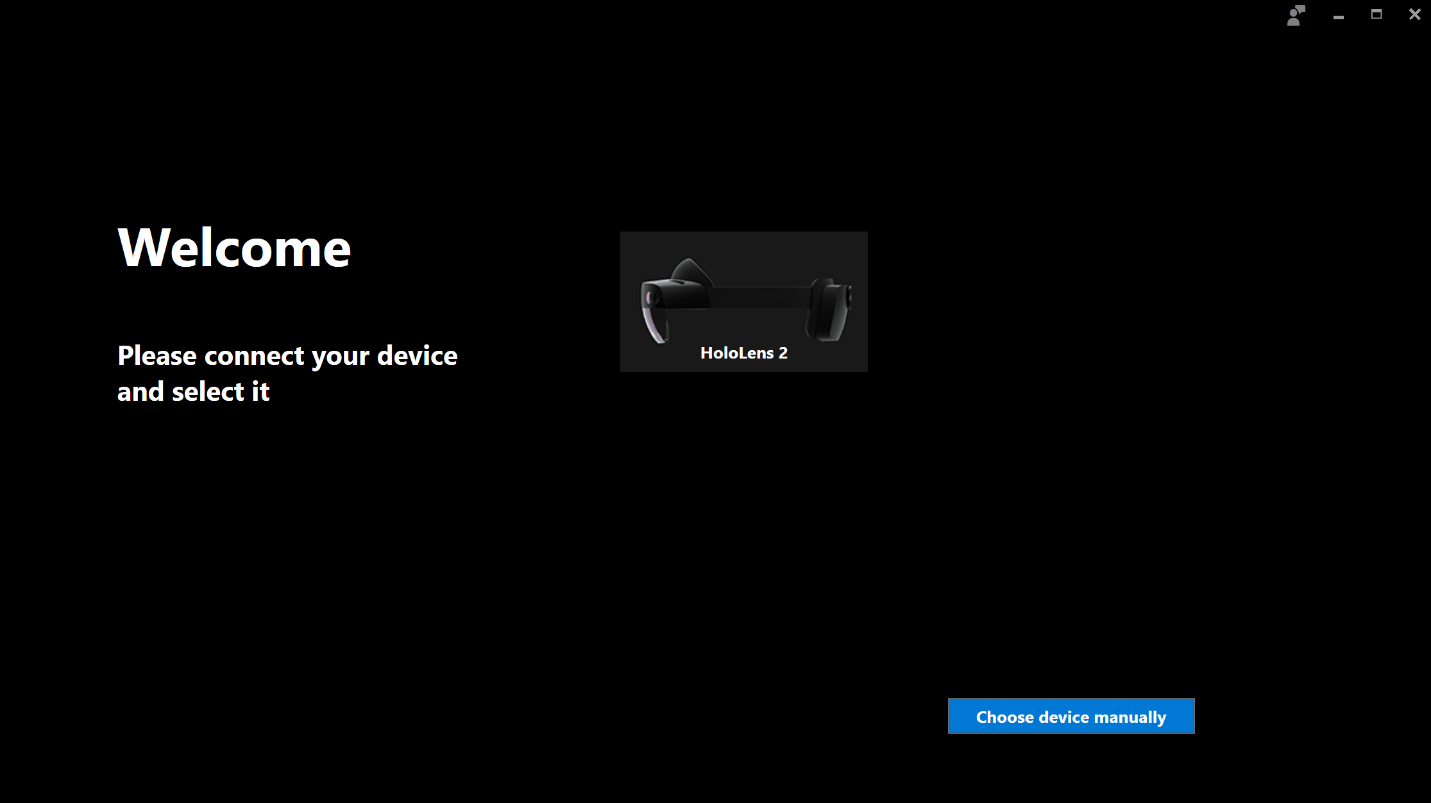
在高级恢复伴侣应用程序UI中选择HoloLens 2设备,然后按照说明完成刷新。
擦除设备
如果无法访问HoloLens 2进行重置,您可以从Intune公司门户远程删除HoloLens 2。如果在开始擦除操作之前选择保留注册状态和用户帐户复选框,则可以保留用户数据。
有关详细信息,请参见使用擦除、退出或手动注销设备来删除设备。
请注意
虽然使用此方法可以成功擦除HoloLens设备,但设备不会从Intune中删除。这个异常是一个已知的问题,一个简单的解决方法就可以解决它。
故障排除高级恢复伴侣
在尝试闪光之前,请确保您的设备充电到40%或更多。
检查您的设备是否已解锁。
检查你的设备是否直接插入主机PC,而不是集线器。
如果您的设备在通用串行总线驱动程序下没有显示为HoloLens/HoloLens恢复设备,请检查:
- 端口,如高通HS-USB设备
- 其他设备,作为QUSB_BULK设备-您的主机PC缺少必要的驱动程序来检测您的HoloLens。右键单击并选择更新驱动程序并在线搜索驱动程序或检查Windows更新设置中的可选更新。下载驱动程序后,ARC应该能够检测到它。
如果ARC没有检测到您的设备,请确保您可以通过PC上的文件资源管理器连接到您的设备。如果你不能;
- 您的设备可能具有禁用该连接的USB策略。如果是,请尝试手动闪烁模式。
- 如果没有策略,请尝试使用不同的USB线。
检查你的设备是否显示1-3-5 led模式。
无需使用应用商店即可下载ARC
如果IT环境阻止使用Windows Store应用程序或限制对零售商店的访问,IT管理员可以通过“离线”部署路径使该应用程序可用。
请注意
- IT管理员也可以通过系统中心配置管理器(SCCM)或Intune分发此应用程序。
- 本指南侧重于高级恢复伴侣,但该过程也可用于其他“离线”应用程序。
按照以下步骤启用部署路径:
转到Microsoft Store for Business,并使用Microsoft Entra身份登录。
进入“管理-设置”。打开“购物体验”下的“显示离线应用”。
去商店为我的小组,并搜索先进的恢复伙伴。
将“License类型”更改为“离线”,选择“管理”。
在Download the package for offline use下,选择第二个蓝色的Download按钮。确保文件扩展名为.appxbundle。
在这个阶段,如果桌面电脑可以上网,双击软件包安装应用程序。
如果目标PC没有互联网连接,请按照以下步骤操作:
选择未编码的许可证,然后选择生成许可证。
在Required Frameworks下,选择Download。
使用DISM应用具有依赖项和许可证的包。在管理员命令提示符下,执行如下命令:
C:\ windows\ system32>dism /online /Add-ProvisionedAppxPackage /PackagePath:"C:\ARCoffline\ microsoft . advancedrecoverypartner_1 .19050.1301.0_neutral_~_8wekyb3d8bbwe. C:\ windows\ system32>dism /online /Add-ProvisionedAppxPackage /PackagePath:"appxbundle / DependencyPackagePath:“C: \ ARCoffline \ Microsoft.VCLibs.140.00.UWPDesktop_14.0.27629.0_x86__8wekyb3d8bbwe。/许可路径:"C:\ARCoffline\ microsoft . advancedrecoverycompany_8wekyb3d8bbwe_f72ce122 -dd2e-d771-8827-9cbcbf89f8b5.xml" /区域:所有请注意
此代码示例中的版本号可能与当前可用的版本不匹配。您可能还选择了与示例中不同的下载位置。根据需要对命令进行任何更改。
提示
当您计划使用高级恢复伴侣离线安装FFU时,下载您的flash映像可能会很有用。下载HoloLens 2的当前图像。
其他资源:
反馈
即将到来:在整个2024年,我们将逐步取消GitHub问题作为内容的反馈机制,并以新的反馈系统取而代之。欲了解更多信息,请参阅:https://aka.ms/ContentUserFeedback。
提交和查看反馈